Adreswijzigingen
Als voorbeeld voor het muteren van relatiegegevens is in dit onderwerp het invoeren van een adreswijziging beschreven.
- Kies in het lint voor .
- Selecteer een relatie zoals beschreven in het onderwerp Start, openen Relatie.
- Klik op de knop .
Het venster Relatiegegevens wordt geopend.
- Activeer het tabblad Algemeen.
Als u niets anders heeft gedaan, opent dit venster met dit tabblad. U activeert een tabblad door er op te klikken.
- Klik in de box Adres op het adres dat u wilt wijzigen.
In het vensterlint ziet u in de groep Acties welke mogelijkheden u heeft.
- Kies voor .
U kunt op de volgende manieren kiezen voor wijzigen:
- Klik op de knop :

- Gebruik de sneltoets
- Klik met de rechtermuisknop op het te wijzigen adres.
Er wordt een pop-up venster getoond:
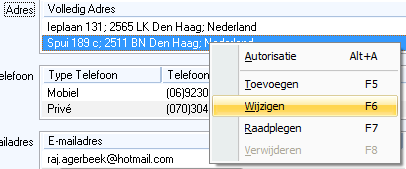
Hierin kunt u kiezen voor Wijzigen.
- Dubbelklik met de linkermuisknop op het te wijzigen adres.
Het venster Adresgegevens relatie wordt geopend.
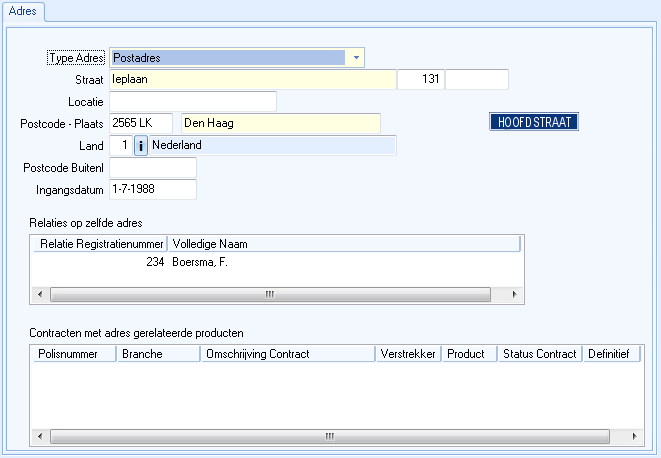
Wanneer u gebruik maakt van de webservice adresgegevens, kunt u het adres automatisch aanvullen door op de knop
 te klikken. Zie ook het onderwerp Adresgegevens aanvullen via Licentie Webservice.
te klikken. Zie ook het onderwerp Adresgegevens aanvullen via Licentie Webservice. - Klik op de knop :
- Breng de wijzigingen aan.
Een uitgebreide beschrijving van de velden vindt u in het onderwerp Adresgegevens.
- Kies voor om de wijzigingen op te slaan:
 . U kunt ook de sneltoets gebruiken.
. U kunt ook de sneltoets gebruiken.
Bij het doorvoeren van een adreswijziging moet u met het volgende rekening houden:
- Als er een adreswijziging wordt doorgevoerd en er zijn meer relaties op hetzelfde adres bekend (zichtbaar in de box Relaties op hetzelfde adres), wordt de volgende melding getoond:
Wilt u nog gezinsleden selecteren die meeverhuizen?
- Klik op als u alleen de gekozen relatie van adres wilt laten wijzigen.
- Klik op als de relaties moeten meeverhuizen:
- Selecteer in de box Relaties op hetzelfde adres de meeverhuizende relatie.
- Hou de -toets ingedrukt terwijl u andere meeverhuizende relaties aanklikt om deze allemaal te selecteren.
- Kies nogmaals voor .
Het adres zal ook bij de geselecteerde relaties worden gewijzigd.
- Bij een wijziging van een adres met type adres Postadres verschijnt onderstaande melding:
Wilt u de oude gegevens van postadres bewaren als oud postadres?
- Klik op als u de oude gegevens niet wilt opslaan.
- Klik op als u de oude adresgegevens als een adres van het type Oud postadres wilt opslaan.
U kunt een oud postadres gebruiken in brieven, bijvoorbeeld in de periode van de verhuizing.
Bij de relatie(s) die meeverhuizen zal in dit geval het oude postadres ook als Oud postadres bewaard blijven (zichtbaar in de box Adres).
Let op!
U kunt slechts één adres van het type Oud postadres in Scenario Assurantie administreren.
U kunt op het tabblad Historie een gebeurtenis toevoegen met in het veld Omschrijving het oude adres. Op die manier kunt u een historie van adresgegevens bijhouden. Zie hiervoor het onderwerp Tabblad Historie.
- De adresgegevens van de contracten die in de box Contracten met adres gerelateerde producten staan, worden bij een adresmutatie niet automatisch gewijzigd. Dit moet, als dat nodig is, handmatig worden uitgevoerd, omdat er daarbij ook sprake is van een wijziging van het risicoadres van de dekking. Het is niet gewenst dat risicoadressen automatisch wijzigen.
- Bij het verwerken van een adresmutatie kunt u in het bovengenoemde overzicht dubbelklikken op (het) contract(en) waarop de wijziging ook van toepassing is om deze direct in te voeren.